
目次
Loading...
Illustratorでブラシを使用して制作していると、ブラシの種類によってはラインが重なった部分が白く抜けてしまう問題が発生することがあります。
この問題を解決する方法を紹介します。
実例
ブラシの作り方によって、発生しますが、今回はIllustratorに添付されているブラシライブラリの「グランジブラシベクトルパック」を使用してみます。
こちらのブラシを使用して「α」の形でラインを交差させると、交差した部分が白く抜けてしまいます。
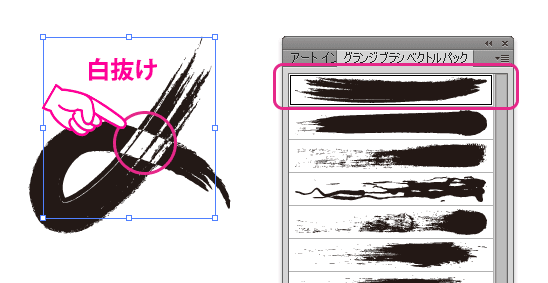
解決方法
ブラシを修正します。
ブラシをアートボードへドラッグ&ドロップします。

ドラッグ&ドロップしたオブジェクトを選択したまま「パスファインダ」の「合流」をクリックします。(※)

このオブジェクトをブラシに登録します。
ブラシのメニューから「新規ブラシ」を選択します。

ブラシの種類は「アートブラシ」を選択します。

ブラシの各種設定をします。

登録したブラシで同じように交差した図形を描いてみると、ラインが交差した部分で白抜けせずに表現されていることが確認できます。

補足
新規ブラシを登録しなくてもパスファインダーの「合流」を適用した※のオブジェクトをAlt(option)キーを押しながら、ブラシパネルのブラシにドラッグ&ドロップすることでブラシの内容を更新して、対応することも可能です。
また今回は「グランジブラシベクトルパック」を使用した例でしたが、「手書きブラシベクトルパック」でも同様の交差した部分の白抜け現象が発生します。
関連情報・参考資料
- 参考:ブラシを適用すると交差部分が白く抜けてしまいます(Adobe Community)
- アートブラシでパスが交差した部分が反転してしまうのをなんとかしたい…(Illustrator DTP PC よろず掲示版過去ログ)